Como criar uma pesquisa usando o Google Forms | QuestionPro
Publicados: 2022-11-14Se você sempre quis fazer uma pesquisa, quiz ou questionário, pode usar o Formulários Google em vez de enviar uma lista de perguntas por e-mail ou anotá-las. Você pode coletar rapidamente as respostas da pesquisa usando o Formulários Google, o que pode ajudá-lo a acompanhar os problemas que afetam sua empresa. Vamos discutir como criar uma pesquisa usando o Google Forms.
Qualquer pessoa com uma conta do Google, incluindo assinantes do G Suite/Google Workspace, pode criar uma pesquisa usando o Google Forms. Para Formulários, não há custo adicional. É um componente da sua conta gratuita do Google e do nível de assinatura que você escolheu para o G Suite ou Google Workspace.
Compilamos informações e dicas para ajudar você a aproveitar ao máximo a pesquisa do Formulários Google e seus recursos. Vamos começar.
O que é o Formulários Google?
O Google Forms é um software de gerenciamento de pesquisas disponível como parte do pacote on-line gratuito do Google Docs Editors. Nenhum software especial é necessário para criar e analisar pesquisas usando o Google Forms em um dispositivo móvel ou navegador da web.
Apenas a versão do navegador do Google Forms está acessível. Os usuários podem colaborar em tempo real com outros usuários ao criar e editar pesquisas online usando o aplicativo. Os dados coletados podem ser adicionados automaticamente a uma planilha.
Formulários Google: onde encontrá-los?
Faça login na sua conta do Google na página inicial do Google para começar a usar o Google Forms. Se você vir um botão Entrar na página inicial do Google, precisará inserir suas informações para acessar sua conta do Google. Você não precisa fazer login se vir uma foto sua ou um símbolo que o identifique na página inicial do Google.
Para encontrar o aplicativo Formulários Google:
- Clique na grade 3×3 que está localizada no canto superior direito.
- Role a lista para baixo.
- Se precisar de ajuda para visualizá-lo, clique no ícone Mais do Google para ver outros programas do Google com os quais você pode não estar familiarizado.
- Uma lista de aplicativos pode ser encontrada rolando até a parte inferior da página.
Selecione “ Formulários ” na lista (Um símbolo de papel roxo).

Como criar uma pesquisa usando o Google Forms?
Criar uma pesquisa do Google Forms é simples. Uma lista de modelos de criação de pesquisa pode ser encontrada na parte superior da página do Google Forms. Para visualizar os modelos oferecidos, clique no botão Galeria de modelos no canto superior direito.
Cada modelo de pesquisa é focado em um conceito específico que serve como inspiração e base para sua pesquisa exclusiva. Clique no modelo que deseja usar e o Google Forms o guiará pelo processo de configuração.
Você pode alterar ou adicionar ao texto que o Google Forms coloca em um modelo. Em vez de escolher um modelo, você pode clicar no botão Em branco se quiser criar o seu próprio desde o início.
1. Título e descrição da pesquisa
- Na parte superior da página está a área de título. Digite o título que deseja usar para a pesquisa na área do formulário sem título clicando nele.
Na seção intitulada Descrição do formulário logo abaixo, insira a descrição da pesquisa.
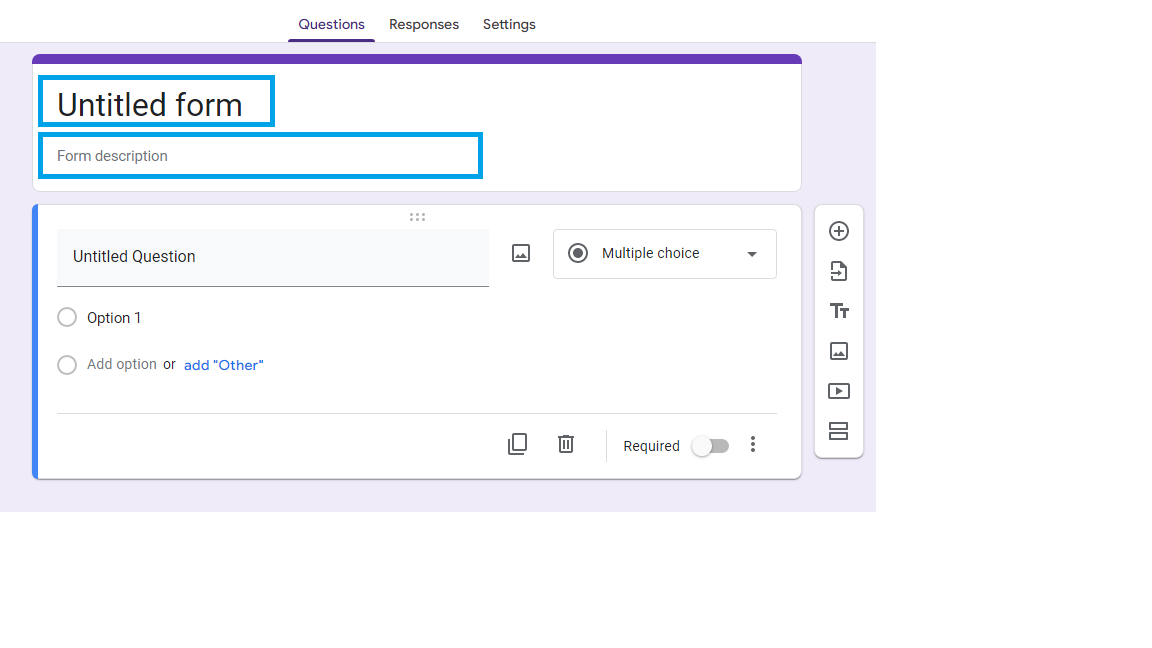
2. Adicione perguntas
O principal componente de uma pesquisa é a pergunta por meio da qual os dados são coletados ou o feedback é dado. Abaixo está uma breve explicação dos símbolos e suas ações.
- Sinal de adição (+) com um círculo: adicione uma nova pergunta
- Seta no papel: adicione perguntas de uma fonte diferente, como um formulário do Google diferente que você fez anteriormente.
- T grande e pequeno (T T ): Crie uma caixa de texto com um título, uma descrição e nenhuma pergunta para fornecer mais informações básicas.
- Ícone de imagem: adicione uma nova pergunta com uma imagem.
- Ícone de vídeo: adicione uma nova pergunta com um vídeo.
Dois retângulos: adicione uma nova seção à pesquisa para destacá-la das outras seções.
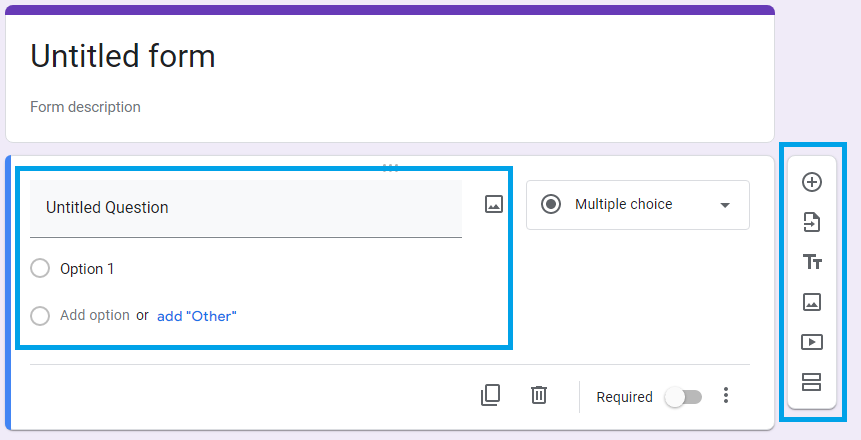
3. Tipos de perguntas
Os usuários podem reagir de várias maneiras, incluindo formatos de múltipla escolha e respostas curtas, dependendo da pergunta feita. Um menu suspenso aparece na área de perguntas, no qual você pode selecionar o formato de resposta desejado. Incluídos na variedade de perguntas que podem ser feitas estão:
- Resposta curta: Uma resposta de linha única.
- Parágrafo : Uma resposta longa.
- Múltipla escolha: Várias opções estão presentes para os entrevistados, mas há apenas uma escolha certa.
- Caixas de seleção: os respondentes podem escolher em uma lista de várias respostas.
- Suspensão: Em um menu suspenso de alternativas, escolha a resposta correta.
- Upload de arquivo: Faça upload de um arquivo para responder a esta pergunta. Pode ser qualquer coisa, desde um documento até uma imagem.
- Escala linear: O respondente fornece sua resposta escolhendo um ponto em uma escala quantitativa ou qualitativa.
- Grade de múltipla escolha: os respondentes devem combinar e combinar as respostas de uma grade.
- Grade de caixa de seleção: o respondente pode escolher entre uma grade de várias opções.
- Data: É necessária uma data como resposta.
Tempo: Um tempo específico é necessário como resposta.

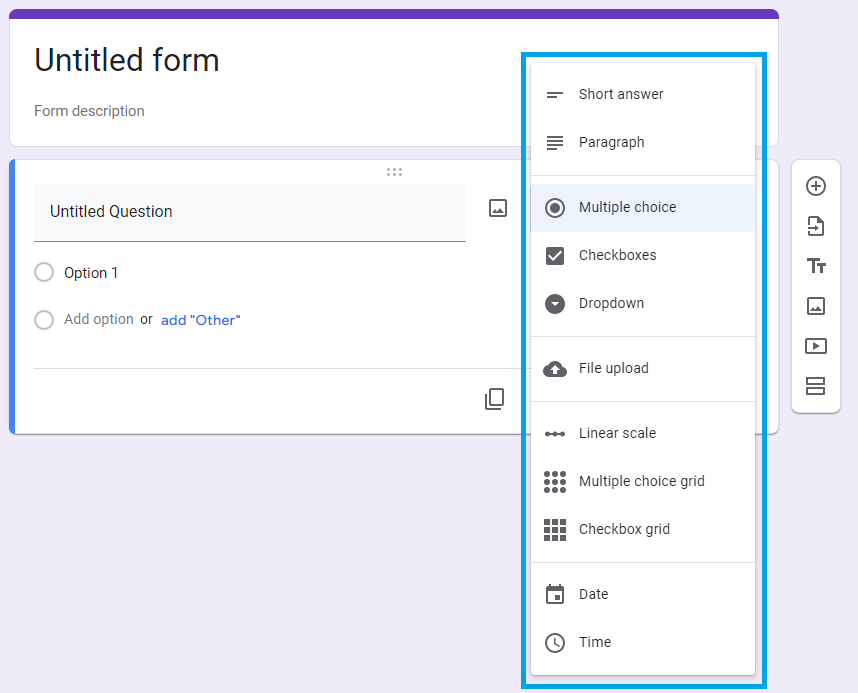
4. Personalizar perguntas
Depois de adicionar um tipo de pergunta, você pode compor a pergunta e opções de resposta específicas. Clique no campo apropriado e digite o texto desejado para concluir.
- Ao clicar no botão X à direita de uma resposta, você pode removê-la.
- O ícone da lixeira está localizado na parte inferior do campo de perguntas, onde você pode excluir perguntas clicando nele.
- O ícone Copiar está localizado à esquerda do ícone da lixeira. Clique nele para copiar uma pergunta.
- Você também pode usar o Controle deslizante obrigatório para tornar as respostas obrigatórias ou opcionais.
- Selecione a opção 'mais' ( os 'três pontos' ) para opções extras de personalização.
- Continue até que você tenha todas as perguntas necessárias para sua pesquisa.
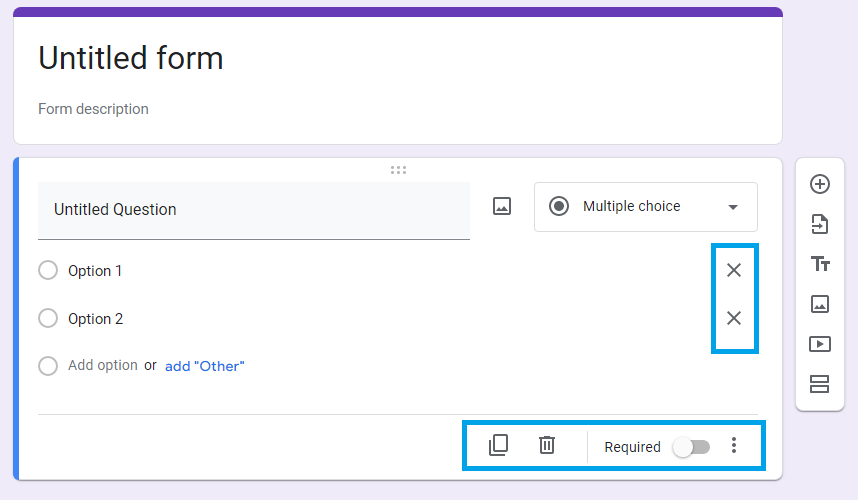
Como enviar uma pesquisa do Google Forms?
Você tem algumas opções para compartilhar sua pesquisa com outras pessoas quando terminar de criá-la. Para começar, clique no botão Enviar no canto superior direito do formulário.
Envie a pesquisa por e-mail para os destinatários
Coloque os endereços de e-mail de seus respondentes de pesquisa segmentados na seção “ Para ” depois de selecionar a guia E- mail . Você também pode optar por adicionar uma mensagem. Quando terminar, clique em Enviar no canto inferior direito para distribuir a pesquisa a todos os destinatários.
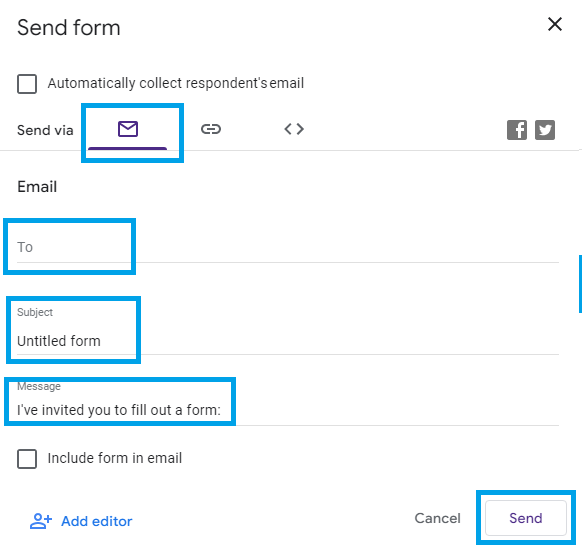
Poste o link da pesquisa em outro lugar
Com a guia Link selecionada, clique no botão Copiar . Para encurtar um link, clique em Encurtar UR L e depois em Copiar . Você pode compartilhar o link nas mídias sociais e qualquer pessoa que clicar nele poderá responder à sua pesquisa.
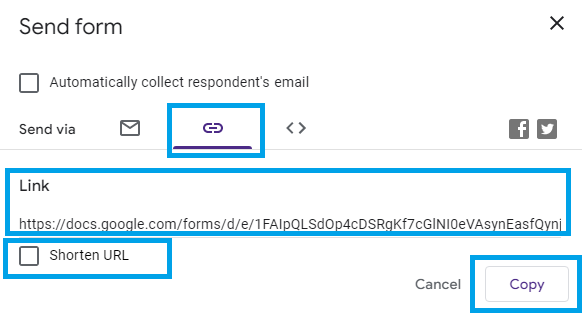
Incorpore a pesquisa ao seu site
Selecione a guia Incorporar HTML e clique em Copiar no canto inferior direito da tela. Ele copiará o código da pesquisa, permitindo que você o incorpore no HTML do seu site ou blog. Você precisará fazer isso no site host do seu site.
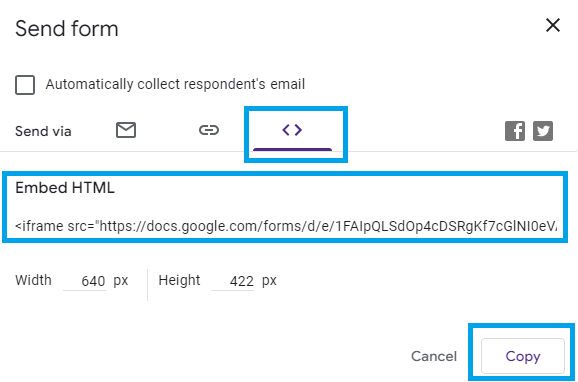
Ver respostas
À medida que os respondentes preenchem sua pesquisa, o Formulários Google coleta e exibe suas respostas. Ao clicar em Respostas , o Formulários Google exibirá as estatísticas de suas respostas à pesquisa.
Se as respostas da pesquisa tiverem sido recebidas, o número de respostas será exibido à direita do link de texto Respostas .
Clique no ícone do Planilhas no canto superior direito para criar uma planilha do Planilhas Google com os dados da pesquisa. Clique nos três pontos verticais para ver outras opções de uso de dados.
Para desativar a resposta, deslize o botão Aceitando respostas para a esquerda.

QuestionPro vs. Google Forms: Qual é melhor?
Agora você sabe como criar uma pesquisa usando o Google Forms. Ambas as plataformas são ideais para as tarefas para as quais foram criadas. O Google Forms é adequado para pesquisas simples que não exigem muita análise ou coleta. Se você deseja criar pesquisas simples que não precisam de análise de dados, pode usar o Google Forms.
Se você precisa projetar pesquisas que possam receber muitas respostas, distribuí-las por canais online e offline (como impressão, word, internet, dispositivos móveis etc.) .
Usando o QuestionPro, você poderá coletar muitos dados e realizar uma análise imediata. Ele também possui lógica, que permite que você construa pesquisas perspicazes e, claro, a garantia de que uma equipe fantástica está preparada para orientá-lo pelo processo inteiramente em seu idioma.
Portanto, a resposta é que as pesquisas são um assunto sério e profissional e, se você deseja fazer pesquisas avançadas, o QuestionPro é sua melhor escolha. Para ver a diferença, inscreva-se para uma conta gratuita.
